DY的瞎折腾系列 篇五:N1多媒体播放器 系统安装设置
非常感谢大家对前一篇文章的的支持,由于评论较多我并不能及时一一回复还请谅解,本篇声明如下:
N1系列的刷机主要基于原系统操作,安卓系统也可用(不保证全部),至于已经刷过其他系统的本人暂时没尝试过暂不做解答,可自行研究尝试
本文所介绍系统不需要线刷,至于有人非要说我误导必须要线刷的,我不做过多解释,如有特殊需求我会着重声明
当前系统可作为U盘系统,不影响N1内部系统的运行
如果需要将本系统写入N1闪存的话请关注下一篇
由于内容过多,篇幅有限,我会把所介绍的内容分多篇介绍尽量做到简单易懂
如有其他问题欢迎留言,我会尽量给大家解答
U盘请大家选择质量好的,N1对U盘很挑剔
准备工作
感谢恩山m大提供的镜像文件,coreELEC镜像,提取码: 352v
阅读本篇之前请先阅读:N1盒子华丽变身刷机指南
刷机有风险,操作需谨慎,请各位视个人情况操作,本人均实际操作过
由于本人是利用晚上空余时间操作,图片拍摄不是很清楚,请见谅
安装设置
首先下载上述提供的镜像文件,按照上一篇的方法设置U盘启动,启动后会有下图所示内容,表示目前正在安装系统,大概需要等待5分钟左右,系统安装完毕后会自动重启并进入系统,如果安装过程抱错的话,请重新烧录镜像文件。
进入系统后会进入初次设置界面如下,如下图所示点击Next,进入下一步
主机名可根据个人喜好设置,最后如下图所示点击Next,进入下一步
进入网络选项,必须保证N1是联网状态,下文会用到,如下图所示点击Next,进入下一步
SSH跟smb共享可根据情况选择是否需要打开,最后如下图所示点击Next,进入下一步
设置结束,如下图所示点击Next,进入主桌面
以上初次开机设置完毕后,为提升系统体验还需进行其他设置
系统桌面点击右上方的小齿轮,如下图所示,进入系统设置界面
如下图所示点击interface,如下图所示
点击Fonts选择,如下图所示
选择字体中的第二个字体,如下图所示
点击左侧Regional,选择Language选项,把系统语言,如下图所示
下拉选择Chinese(Simple),中文简体,如需其他语言自行选择,如下图所示
等待下载语言包,中途如果出现下载失败请重新尝试下载,如下图所示
点击时区选项,把时区改成China,以保证系统时间才会正确显示,如下图所示
返回系统设置,选择CoreELEC,如下图所示
选择左侧Update,,如下图所示
把自动更新关闭,以防系统自动升级导致N1变砖,如下图所示
经过上述设置U盘系统可正常使用,不影响N1内部已有系统
如果需要把系统写入N1闪存可以关注后续文章


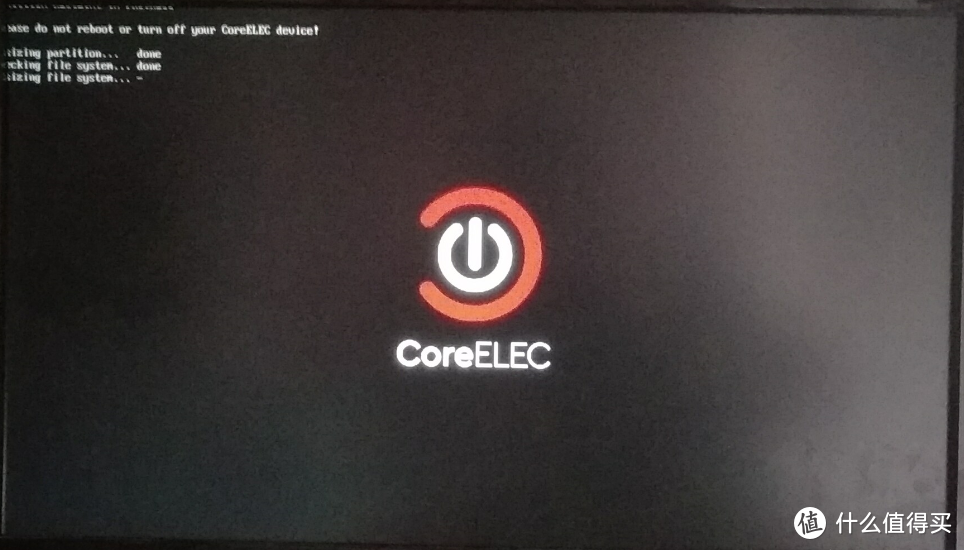

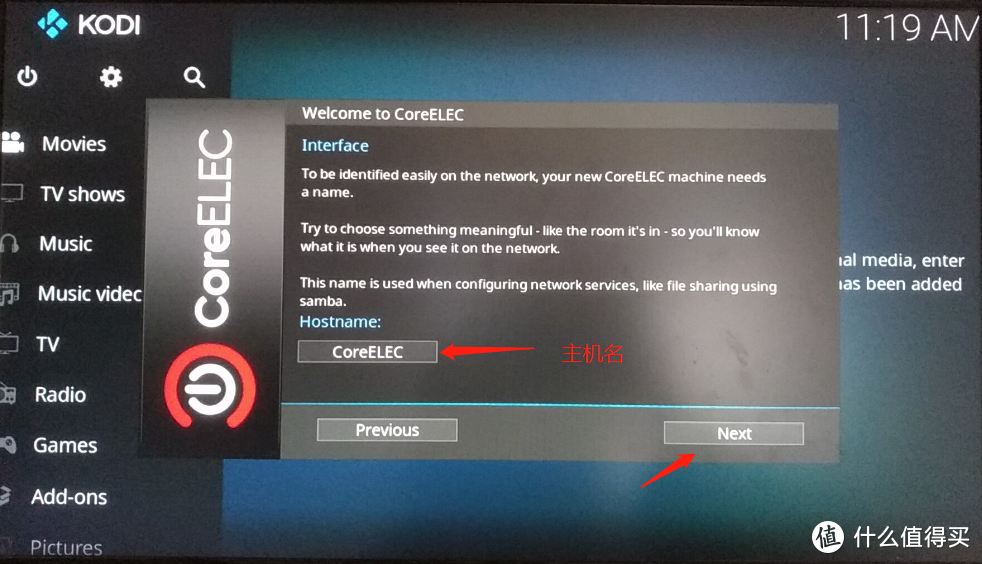
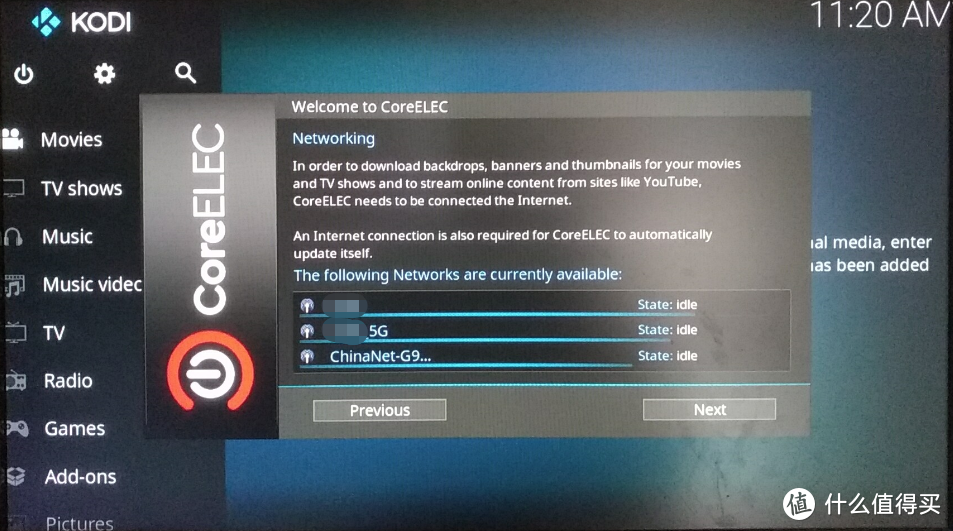
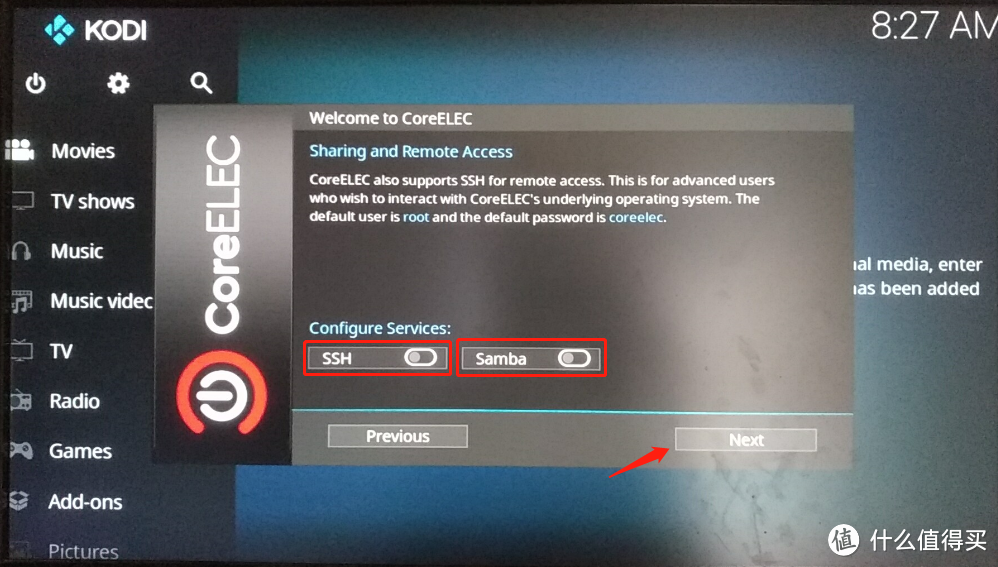

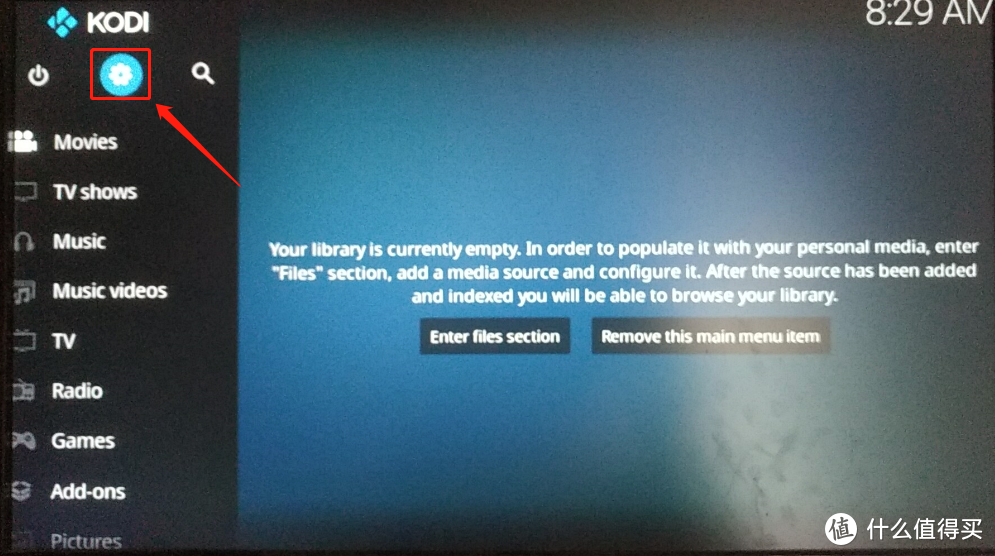
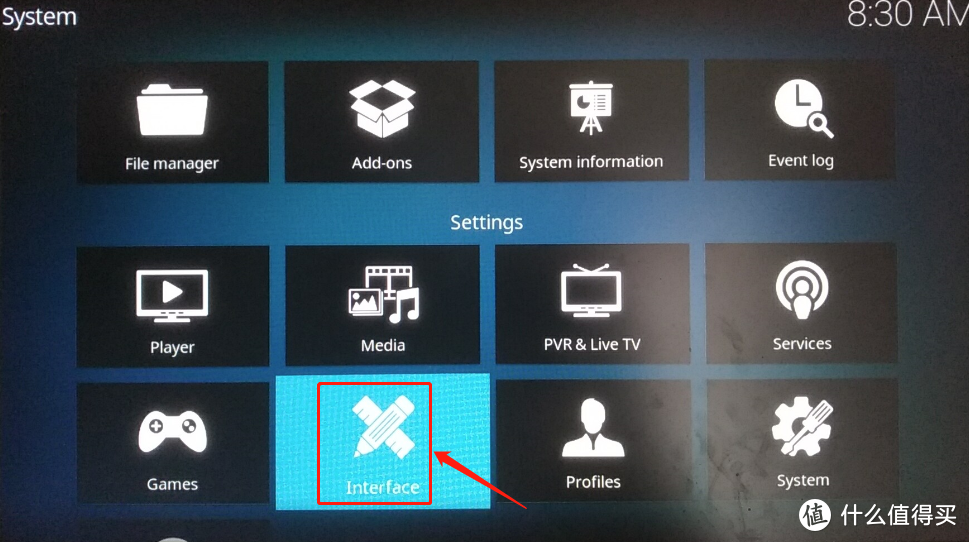
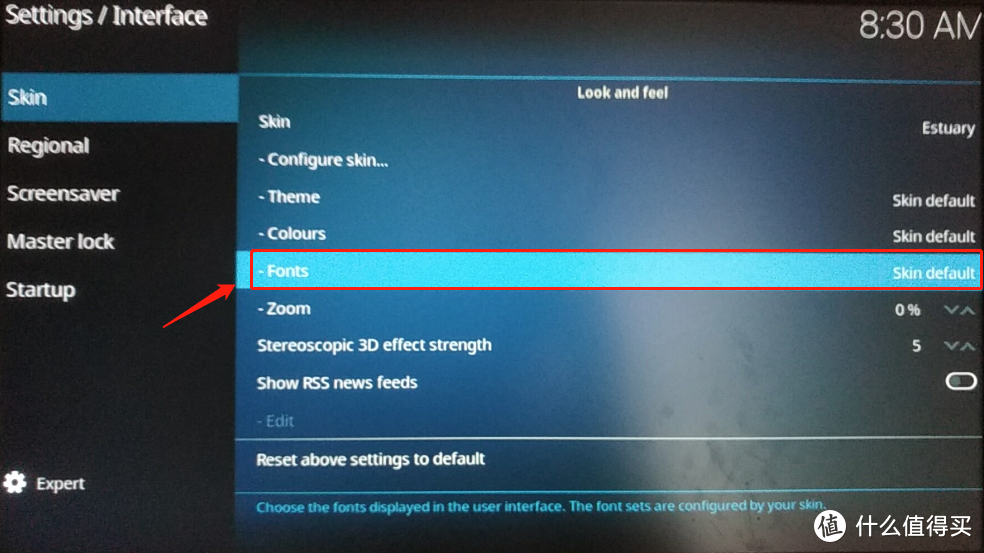


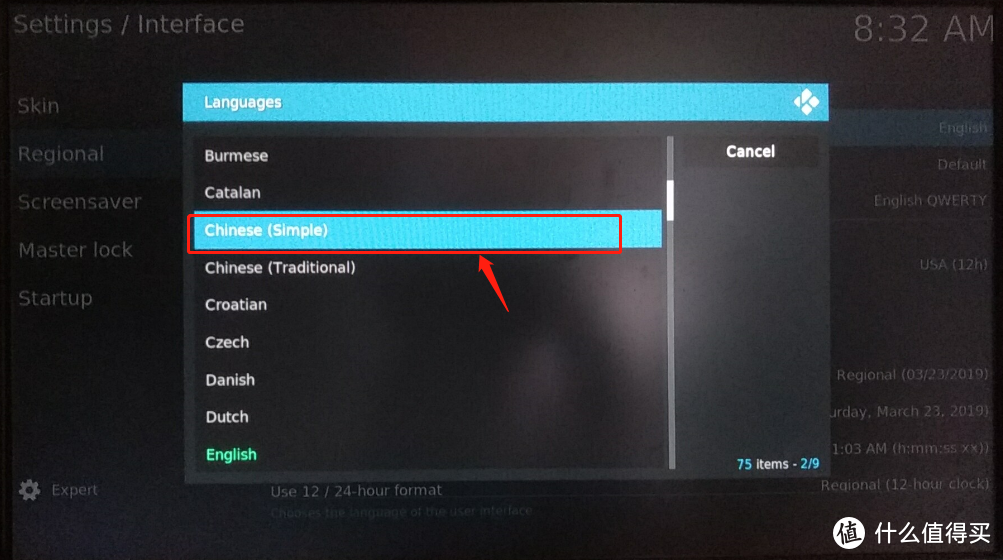

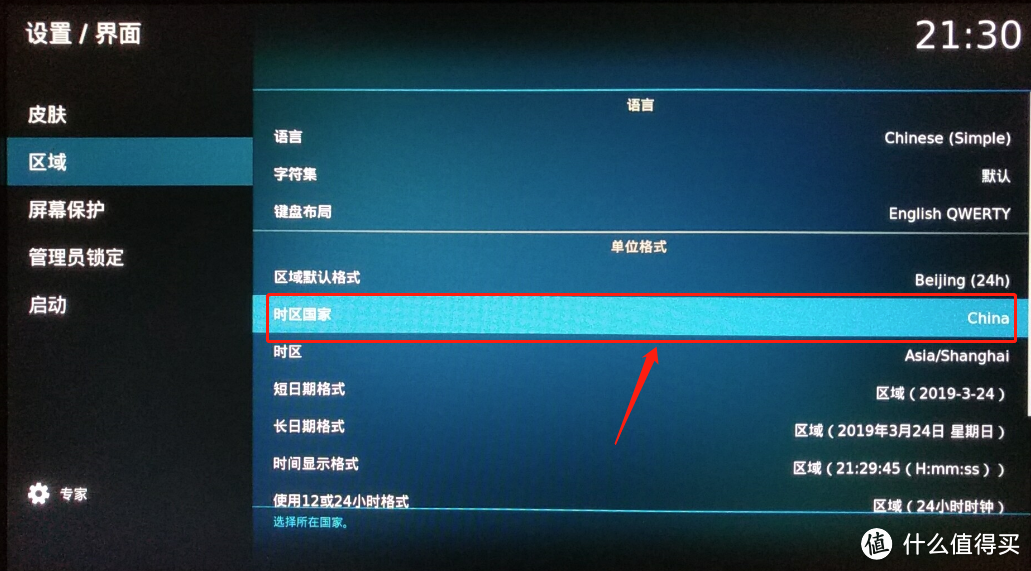
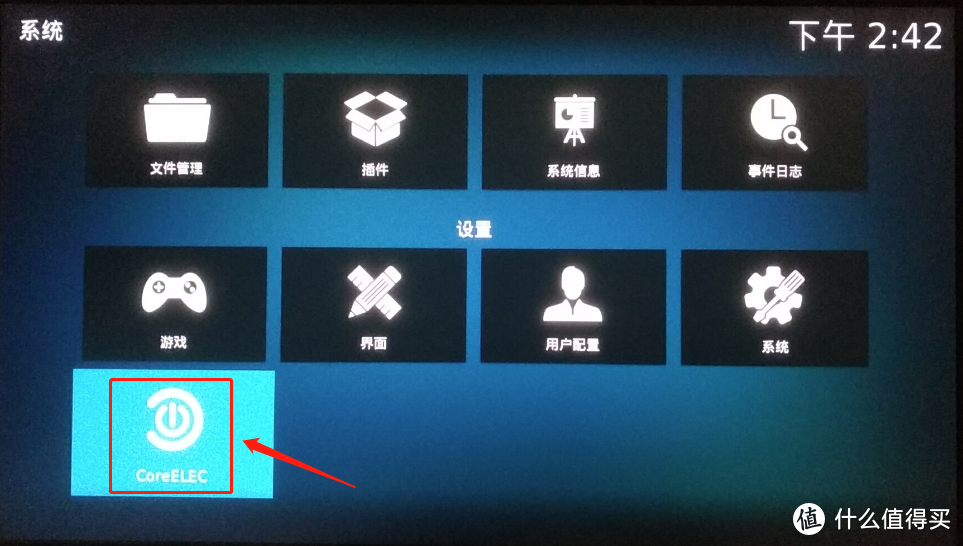
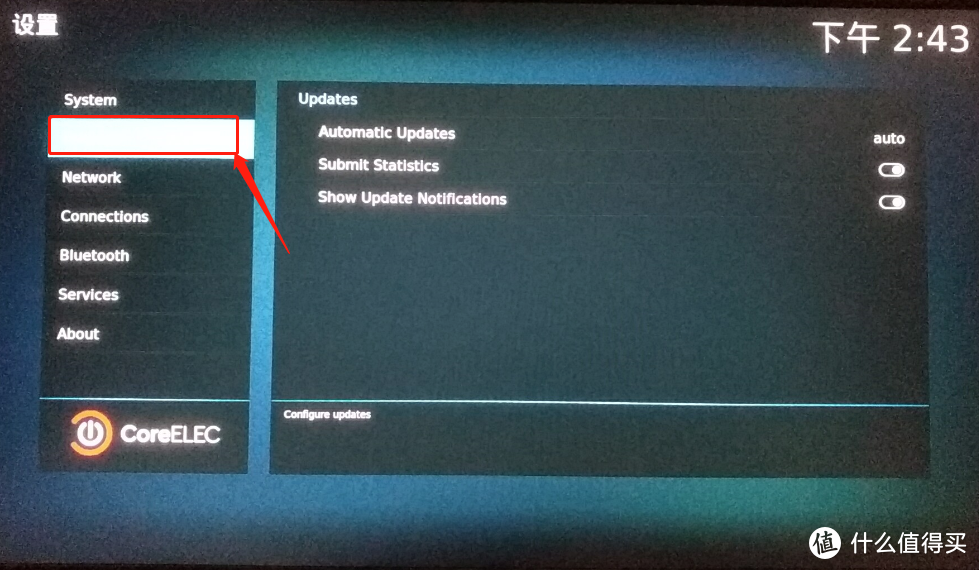
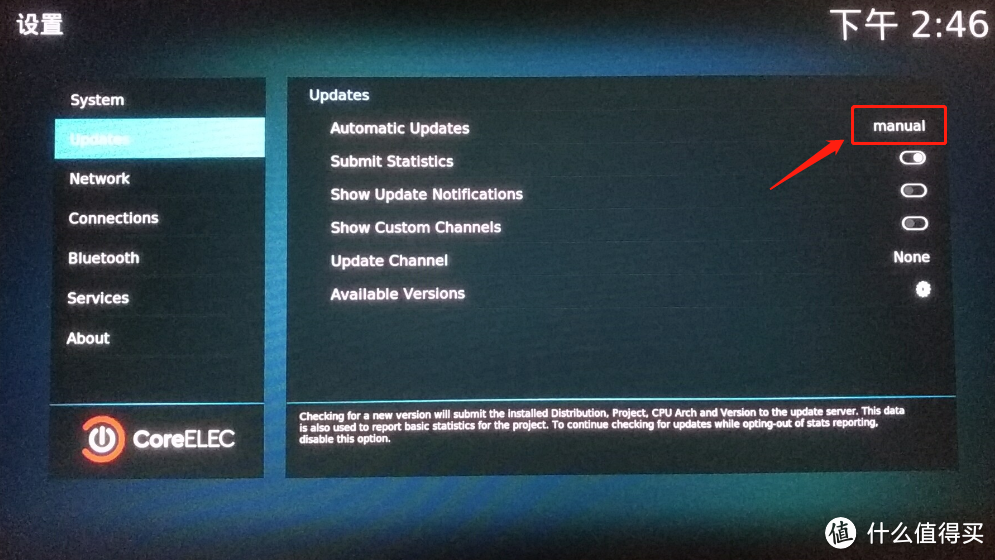





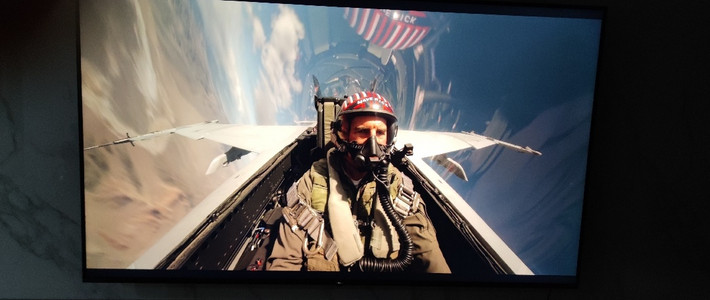





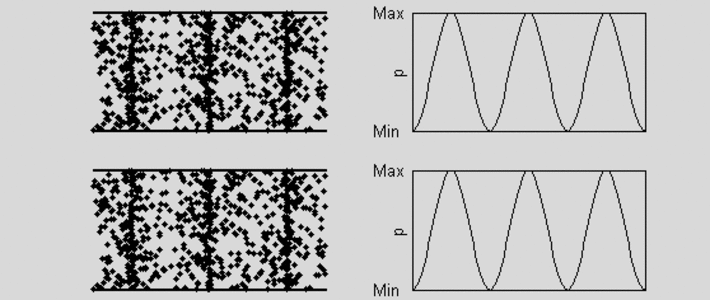

















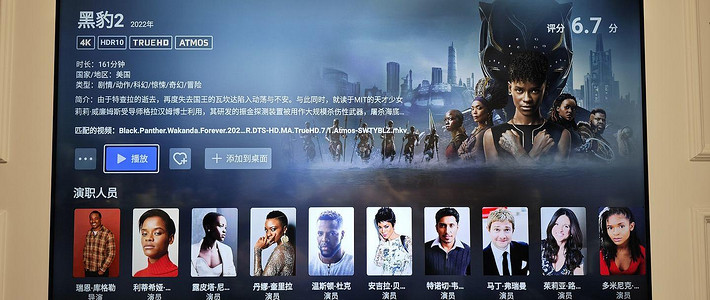



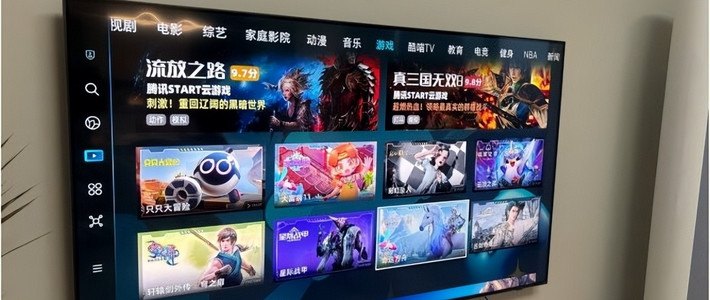
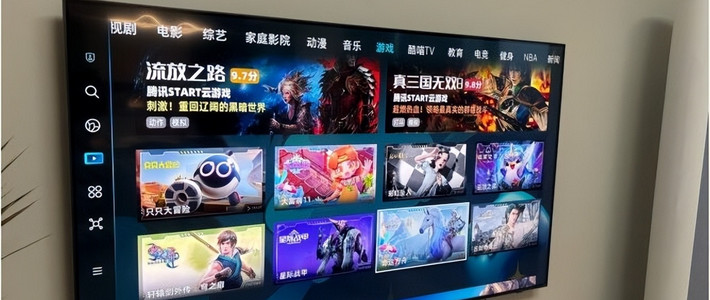
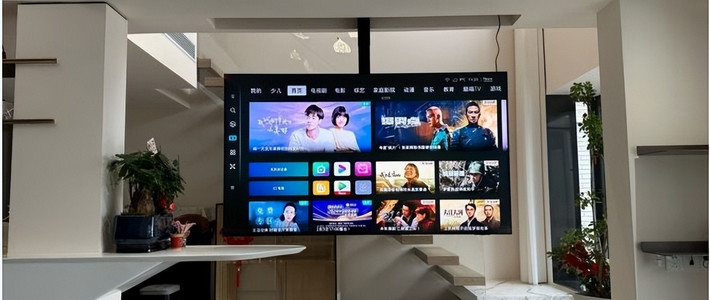
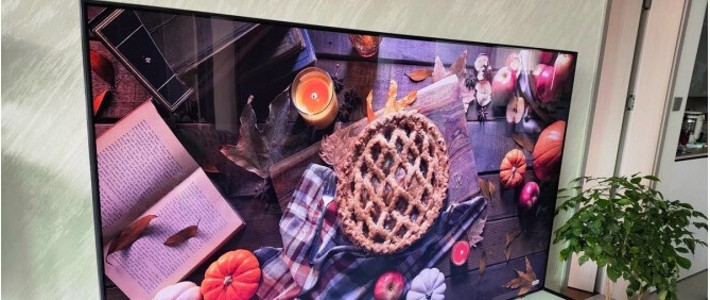
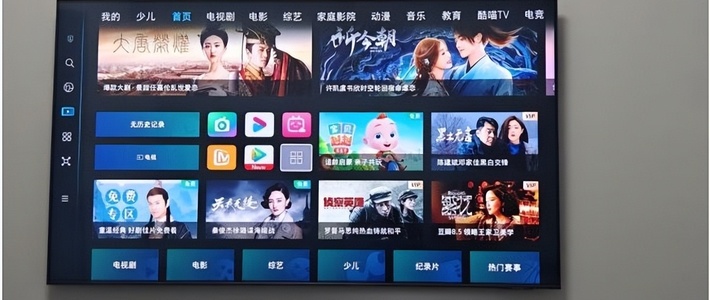



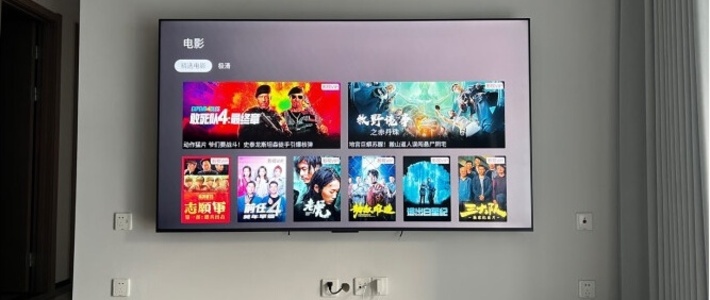



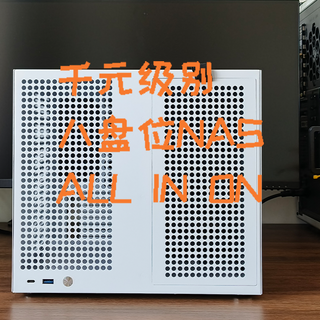






























男某人
校验提示文案
tiancaihe
校验提示文案
海涛Hito
校验提示文案
Mike-Z
校验提示文案
饮料自带
校验提示文案
想个合规的昵称
校验提示文案
道心
校验提示文案
我就很纳闷
校验提示文案
MrColt
校验提示文案
muzaiyang
校验提示文案
ADangRan
校验提示文案
Mrmay
校验提示文案
白菜白光
校验提示文案
wilking
校验提示文案
值友8175205892
校验提示文案
嘴歪歪
校验提示文案
小宝鸡
校验提示文案
wzpok
校验提示文案
小小昌
校验提示文案
查-无此人
校验提示文案
值友7750054115
校验提示文案
mrale
校验提示文案
wuhaoquan
校验提示文案
JoJo_007
校验提示文案
laserblue
校验提示文案
就来看别人花钱
校验提示文案
离久仔
校验提示文案
dadabing
校验提示文案
MrLongan
校验提示文案
一生喂你话梅
校验提示文案
miku2013
校验提示文案
usherkobe
校验提示文案
180天才能改昵称
校验提示文案
值友一生一起走666
校验提示文案
一直不会飞的鸟
校验提示文案
咸云
校验提示文案
咸云
校验提示文案
一路然
校验提示文案
我吃猪肉我光荣
校验提示文案
Syoyo
校验提示文案